1. díl - Bude to na pokračování
Projdeme si společně jednotlivou funkci po funkci a do začátku se pustíme samozřejmě do toho nejzákladnějšího nastavení. Protože je ale funkcí v aplikaci Fotoaparát opravdu hodně, tak článek rozdělíme na pokračování. Ideální bude, pokud si všechny funkce současně se čtením článku osaháš na svém iPhonu, abys věděl, kam příště při focení automaticky sáhnout. Protože ... známe to asi úplně všichni. Ať už je foťák v nejnovějším iPhone sebedokonalejší, stejně naprostá většina z nás ho jenom vyndá z kapsy, cvakne a jde dál. V dnešním článku se pomaličku dozvíš, že je to vlastně docela škoda a třeba se naučíš používat nové obohacující možnosti foťáku, který nosíš každý den s sebou.
Tlačítka k focení a režim sekvence
Na každém novějším iPhonu můžeš jednoduše použít tlačítka ovládání hlasitosti k pořizování fotek nebo videí. Stačí ve fotoaparátu jednou stisknout ,,spoušť" a fotka se ti vyfotí a video začne nahrávat. Pokud tlačítko hlasitosti podržíš dlouze, spustí se ti nahrávání videa.
Co jsi ale možná nevěděl, je možnost nastavení si focení sekvence namísto spuštění nahrávky videa. Sekvenční focení je režim, kdy dlouhým stiknutím tlačítka začneš kontinuálně fotit jednu fotku za druhou. Sekvenční režim se hodí k focení pohyblivých objektů nebo i pro jiné situace, kdy chceš pořídit několik fotek rychle za sebou a pak z nich vybrat tu nejlepší.
Jak na to? Jdi do Nastavení > Fotoaparát > tam aktivuj možnost Fotit sekvence tlačítkem zesílení zvuku.
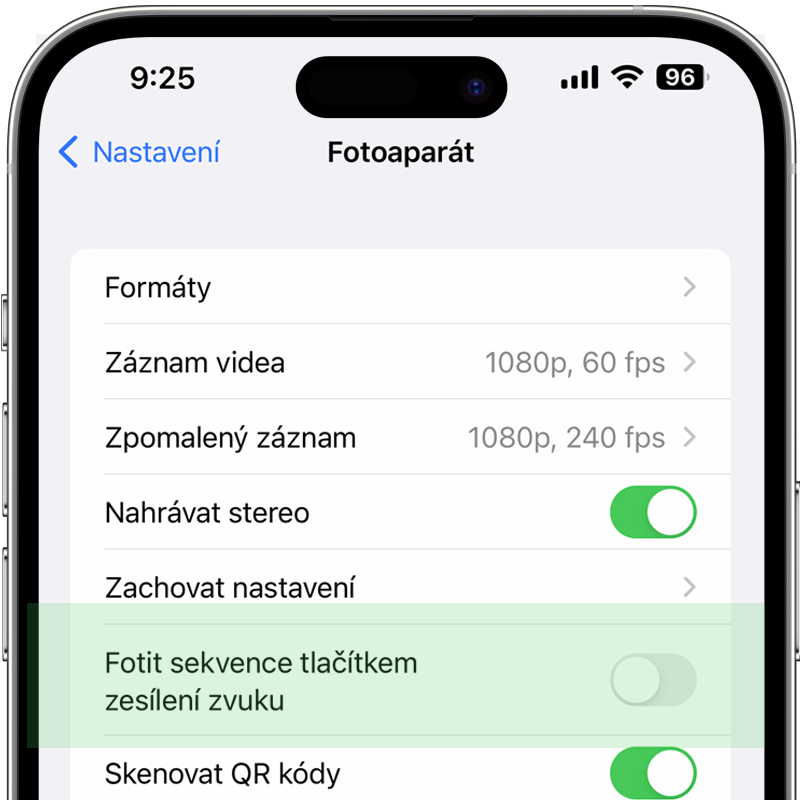
Ovládací prvky zoomu
Pokud máš při ruce nejnovější profi řadu iPhone 14 Pro, můžeš si zcela snadno rovnou při zapnutí aplikace Fotoaparát vybrat ze 4 různých variant nastavení záběru scény. Na výběr máš možnosti 0,5, 1, 2 a 3x.
Teď co je tím myšleno. Tak jako máš v zadu na iPhonu 3 různé čočky, přesně těmito tlačítky ovládáš jejich záběr bez naprosto žádné ztráty kvality výsledné fotky. Funguje to totožně jako u klasického fotoaparátu, který využívá tazkvaný optický zoom. Kliknutím na první možnost 0,5 si přepneš čočku do módu ultra širokoúhléhu objektivu, takže zabereš naprosté maximum scény před tebou. Tenhle mód focení nejvíc využiješ při focení krajiny, kde chceš do jednoho obrázku zahrnout co nejvíce scény.
Kliknutím na 1 přehodíš čočku do standardního, výchozího módu. Překliknutím na 2 zapneš střední čočku, která ti právě bez ztráty kvality přiblíží scénu před tebou a překliknutím na 3 aktivuješ třetí, teleobjektiv, který scénu přiblíží ještě více.
Když ale na vteřinu podržíš jednu z možností, rozvine se ti mnohem detailnější nastavení objektivu, kde si můžeš dopodrobna vybrat, jaké konkrétní přiblížení si přeješ. Jen si dej pozor, pokud začneš přibližovat až moc do dáli, automaticky se spustí režim digitálního zoomu, kdy již dochází ke ztrátě kvality fotky. Takže sice můžeš zoomovat až do extrémní dálky, ale je to ve výsledku na úkor pěkné fotky. U modelu iPhone 14 Pro a iPhone 14 Pro Max můžeš zajít až na patnáctinásobné přiblížení. Stejné využívání zoomu můžeš dosáhnout pomocí jednoduchého přiblížení dvěma prsty tam a zpátky - zoom in zoom out.
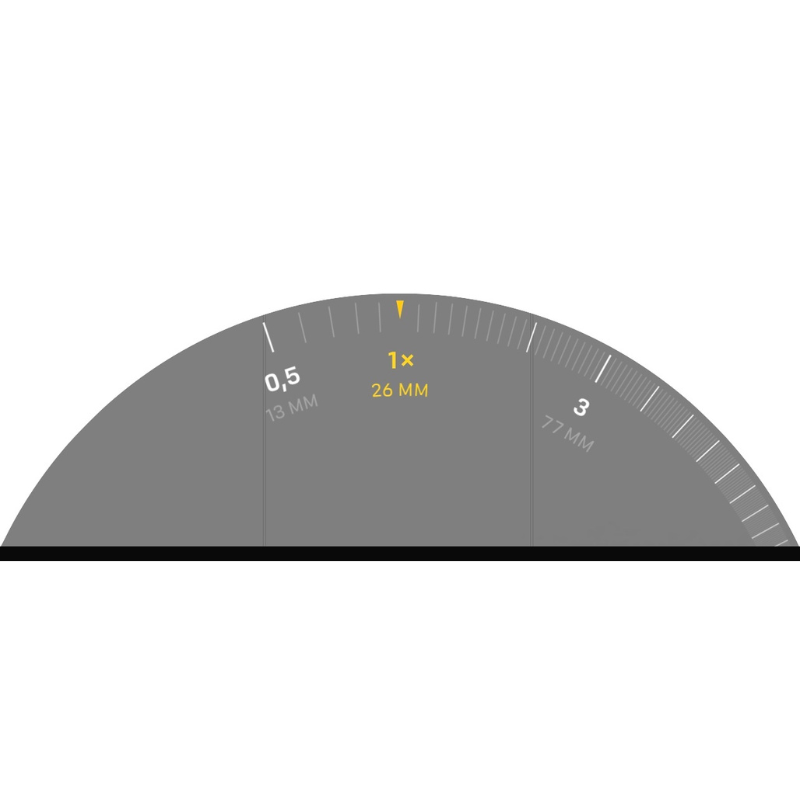
Možnosti spouště
Vedle fyzické spouště, kterou jsme si ukázali před chvílí můžeš samozřejmě stisknout klasické bílé tlačítko na displeji. Co klik, to okamžitá spoušť a nová, další fotka. Ale když na chvíli digitální tlačítko podržíš na více jak 2 vteřiny, automaticky se z focení dostaneš do módu nahrávání videa. Tak a teď máš dvě možnosti. Pustit a máš krátké několika vteřinové video, podle toho, jak dlouho jsi tlačítko spouště držel. Pokud ale držíš tlačítko a přesuneš jeho pozici do prava, kde se nachází ikona zámku, přepneš tak nahrávání do kontinuálního záznamu, takže nahráváš v kuse dál. Pokud jsi v módu záznamu videa, můžeš dokonce kliknutím na mini ikonu spouště napravo fotit další fotky.
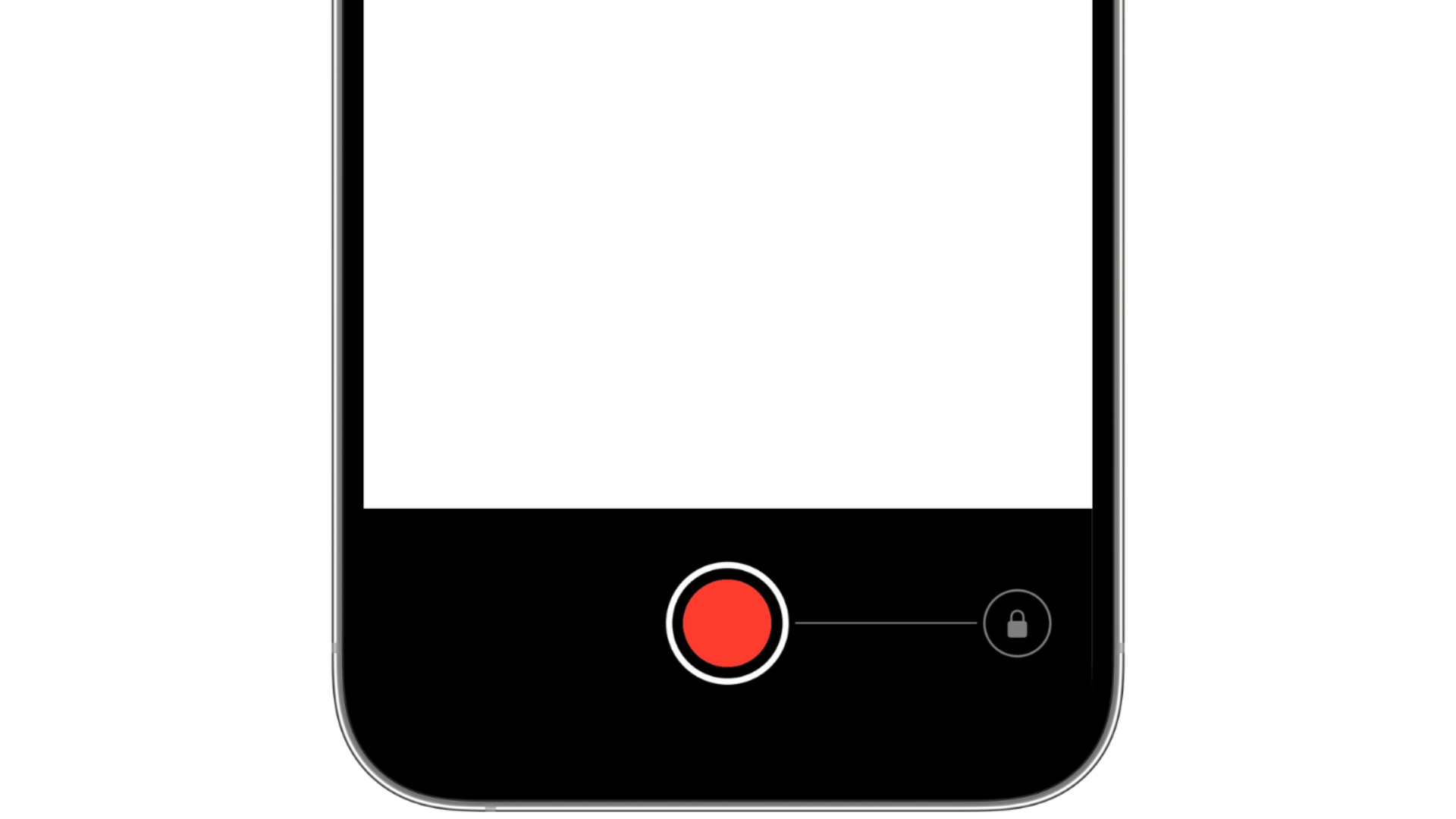
Ještě je tu ale jedna vychytávka. Namísto držení spouště nebo její přetažení vpravo, můžeš stejně tak snadno přetáhnout střed spouště na levou stranu, čímž opět spustíš režim sekvence, takže začneš pálit jednu ostrou fotku za druhou.
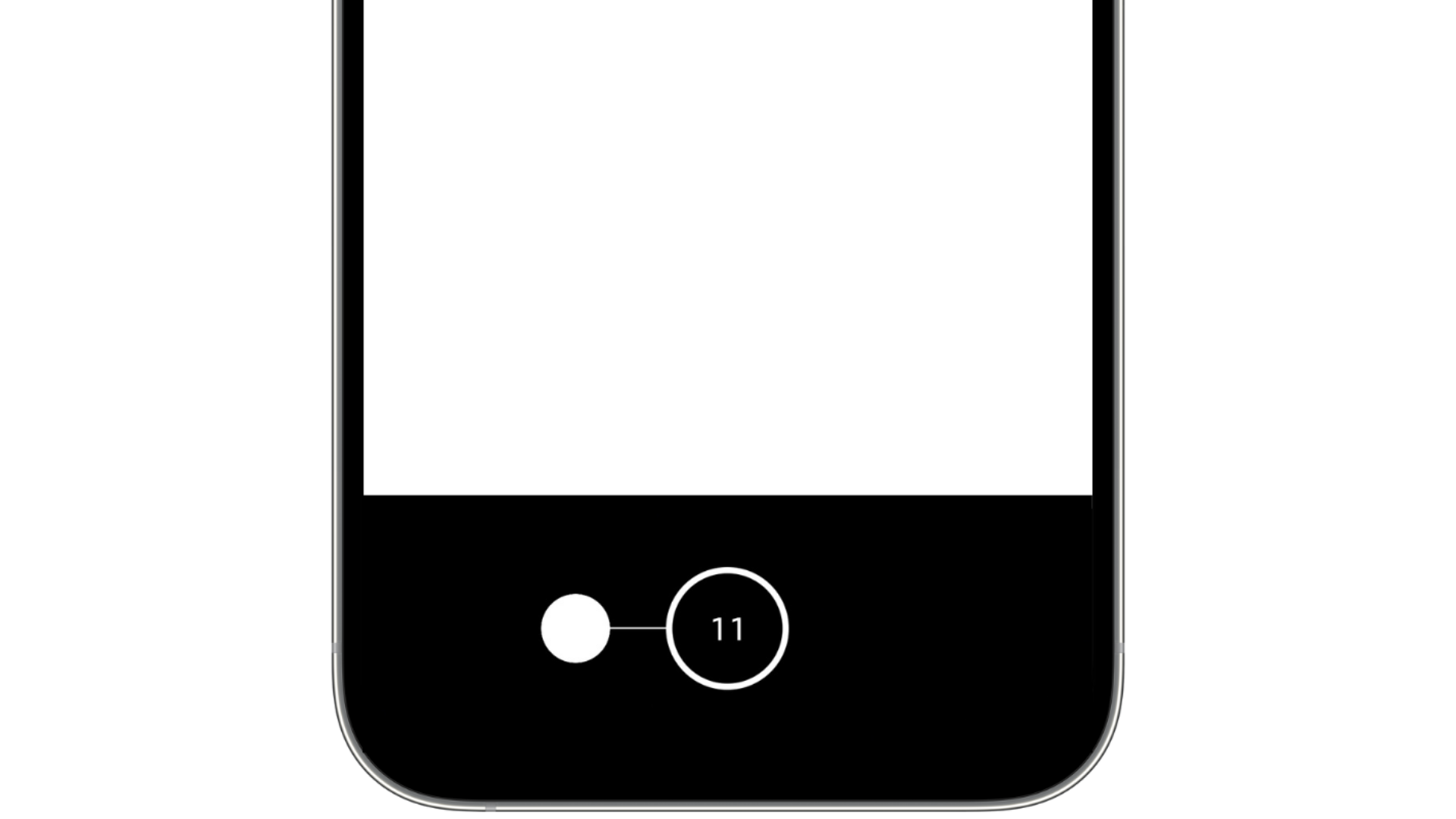
Tohle byly pro dnešek především základy používání fotoaparátu na iPhone. I tak si dokážeme představit, že spousta uživatelů o některých funkcích buď vůbec neví nebo je pozapomíná při běžném používání využít a vzhledem k množství možností by byla škoda některé funkce nevyužít.
V příštím pokračování se podíváme na funkce už trošku do detailu a naučíme tě, jak správně nastavit režimy focení / točení a jak ze svého iPhonu vymačkat co možná nejvíc. Máš se na co těšit.




